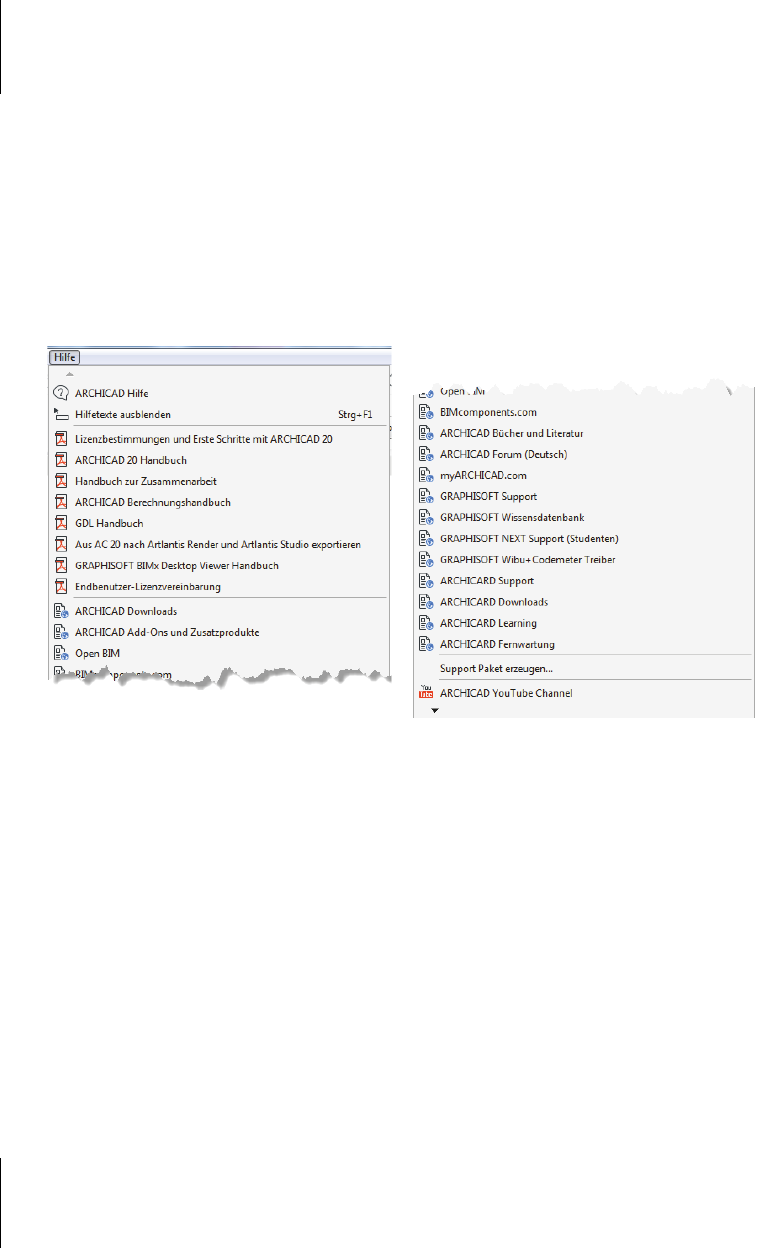
Anhang C
Die Benutzeroberfläche im Detail
484
Menü Hilfe
Mit den Menüpunkten der HILFE finden Sie die Online-Hilfe sowie viele weitere
Informationsquellen bis hin zum Graphisoft-Online-Support übers Internet. Mit
der Funktion W
ERKZEUGHINWEISE AUSBLENDEN bzw. (Strg)+(F1) lassen sich die
Hilfetexte aus- und einschalten, die immer erscheinen, wenn Sie eine Sekunde
mit dem Cursor auf einem Werkzeug verweilen. Wichtig ist auch die Funktion
N
ACH UPDATES SUCHEN. Damit können Sie, sofern eine Internet-Verbindung aktiv
ist, nach Updates suchen und diese herunterladen. Vor dem Einspielen eines
Updates ist in der Regel ArchiCAD zu beenden.
Abb. C.10: Menü HILFE
C.3 Symbolleisten bzw. Werkzeugleisten
Symbolleisten oder Werkzeugleisten können Sie nach Bedarf über das Menü FENS-
TER|SYMBOLLEISTEN ein- und ausschalten oder nach Rechtsklick auf eine existie-
rende Symbolleiste. Die Belegung der verschiedenen Symbolleisten sei hier in
alphabetischer Reihenfolge kurz vorgestellt.
3D-Visualisierung
Diese Symbolleiste bietet Funktionen zur 3D-Ansichtsdarstellung, zu den Projek-
tionsarten, den Schattierungen, der Visualisierung, der photorealistischen Darstel-
lung, der Animation und für Sonnenstudien.
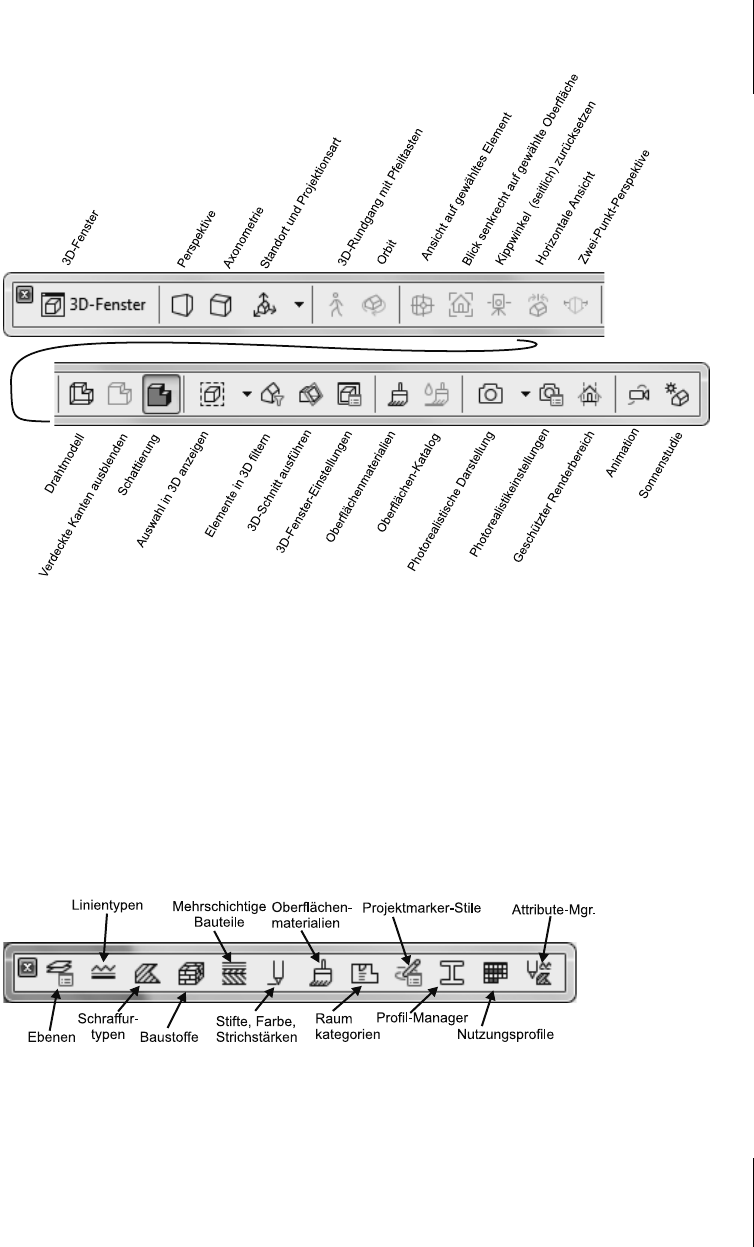
C.3
Symbolleisten bzw. Werkzeugleisten
485
Abb. C.11: Symbolleiste 3D-VISUALISIERUNG
Attribute
Benutzerspezifische Anpassungen von Stiften, Farbe, Strichstärken, Materialien
und vieles mehr können hiermit vorgenommen werden. Sie können hier die in
den ArchiCAD-Elementen verwendeten Definitionen für die Farben der verschie-
denen Stifte ändern, z.B. von der ArchiCAD-Farbdarstellung auf Schwarz-Weiß
wie im normgerechten Plot. Auch die Definitionen der Linientypen, Schraffuren,
verschiedenen Wandaufbauten, Materialien, Flächennutzungsfarben und Projekt-
marker-Stile.
Abb. C.12: Symbolleiste ATTRIBUTE
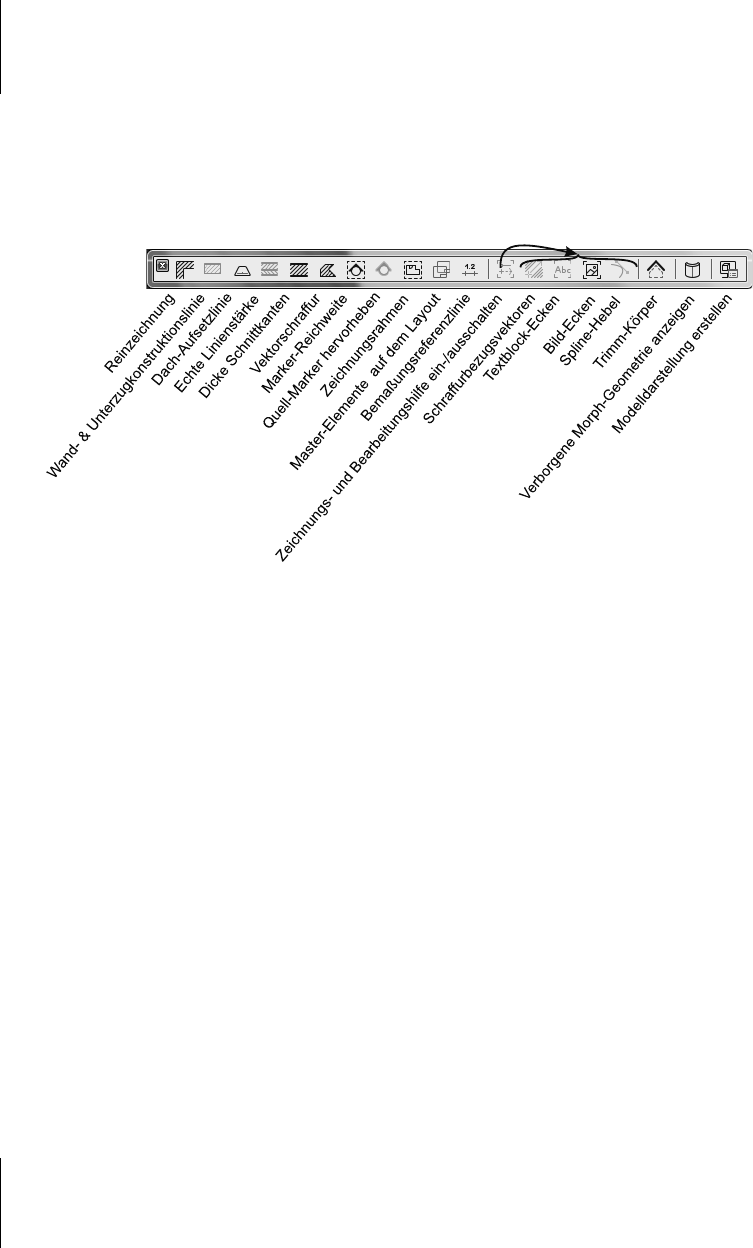
Anhang C
Die Benutzeroberfläche im Detail
486
Bildschirmdarstellungs-Optionen
Hier kann bestimmt werden, mit welcher Darstellung verschiedene Elemente auf
dem Bildschirm erscheinen. Meist geht es darum, Hilfsinformationen wie
Begrenzungsecken von Elementen anzuzeigen, damit sie leichter für das Ändern
angeklickt werden können.
Abb. C.13: Symbolleiste BILDSCHIRMDARSTELLUNGS-OPTIONEN
쐽 REINZEICHNUNG Konstruktionslinien der Wände mit Richtungspfeilen und
Verschneidungen werden sichtbar oder nicht.
쐽 WAND- & UNTERZUGSKONSTRUKTIONSLINIEN zeigt die Konstruktionslinien
verstärkt an oder nicht.
쐽 DACH-AUFSETZLINIE anzeigen oder nicht
쐽 ECHTE LINIENSTÄRKEN zeigt Linienstärken maßstabsgerecht an oder nicht.
쐽 DICKE SCHNITTKANTEN zeigt Bauteile mit dicken Schnittkanten an oder nicht,
wenn die echten Linienstärken abgeschaltet sind.
쐽 VEKTORSCHRAFFUR zeigt Schraffuren als Vektorschraffur oder als Bitmap-
Muster an.
쐽 SCHNITT-TIEFE zeigt den Schnitttiefenumriss bei Schnitten mit begrenztem
Bereich an oder nicht.
쐽 MARKER-REICHWEITE zeigt den Rahmen von Markern für Arbeitsblätter und
Ansichten in verschiedenen Projekt-Sichten an oder nicht.
쐽 QUELL-MARKER HERVORHEBEN hebt die für Details, Arbeitsblätter und Schnit-
te definierten Bereiche in Projekt-Sichten farblich hervor oder nicht.
쐽 ZEICHNUNGSRAHMEN Den Rahmen des Zeichnungsausschnitts im Layout
anzeigen oder nicht
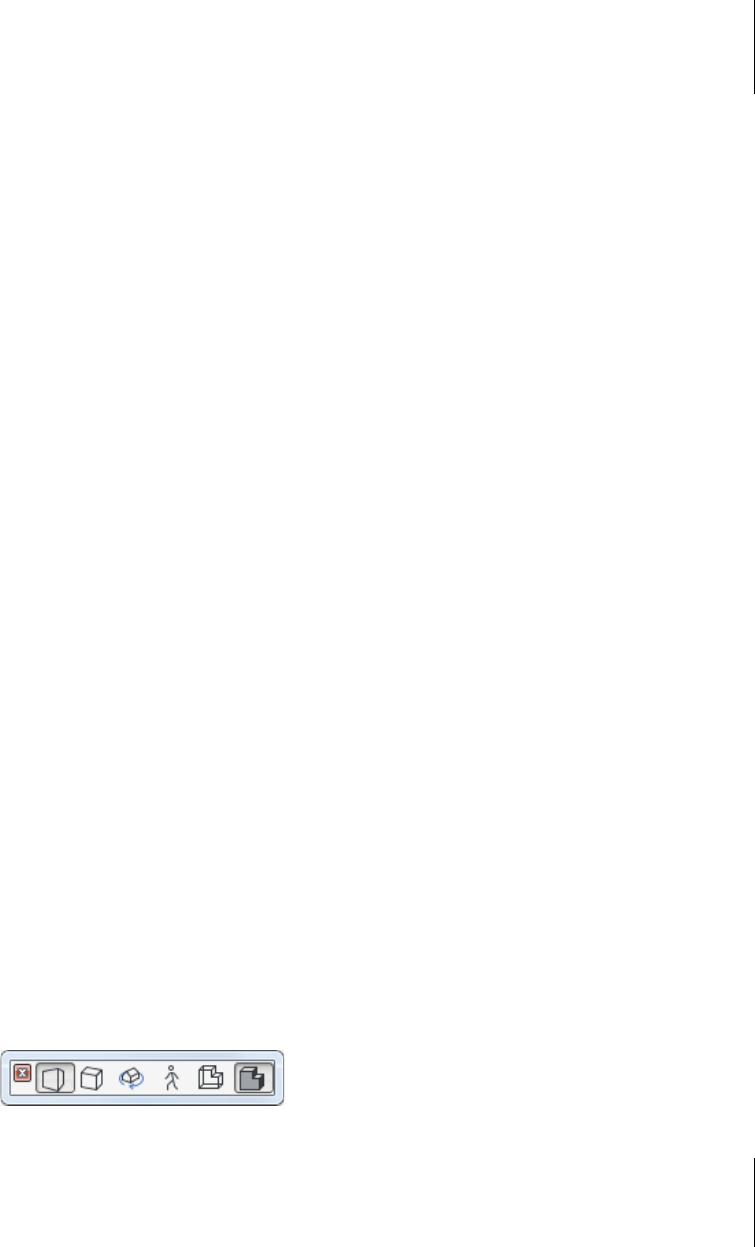
C.3
Symbolleisten bzw. Werkzeugleisten
487
쐽 MASTER-ELEMENTE AUF DEM LAYOUT Den eigentlichen Zeichnungsrahmen
mit Schriftfeld im Layout anzeigen oder nicht
쐽 BEMAßUNGSREFERENZLINIE steuert die Anzeige der Maßlinie am Bildschirm,
falls im E
INSTELLUNGSDIALOG die Option NUR BEMAßUNGSTEXT aktiviert ist.
쐽 ZEICHNUNGS- UND BEARBEITUNGSHILFEN EIN-/AUSBLENDEN aktiviert die
nächsten vier Werkzeuge gemeinsam oder nicht.
쐽 SCHRAFFURBEZUGSVEKTOREN zeigt die Bezugsvektoren von gedrehten Schraf-
furen an oder nicht.
쐽 TEXTBLOCK-ECKEN Ecken für einen Textblock anzeigen oder nicht
쐽 BILDECKEN Markierungen an den Ecken eingefügter Bilder anzeigen oder
nicht
쐽 SPLINE-HEBEL zeigt Stützpunkte und ggf. Start- und Endtangenten zum Mo-
dellieren von Splinekurven an oder nicht.
쐽 TRIMM-KÖRPER zeigt den intern benutzten Volumenkörper an, der hinter ge-
trimmten Elementen steht.
쐽 VERBORGENE MORPH-GEOMETRIE ANZEIGEN Die Darstellung interner Kanten
von Morph-Elementen kann hiermit aktiviert werden.
쐽 MODELLDARSTELLUNG ERSTELLEN Konfigurieren Sie hiermit die verschiedenen
Modelldarstellungen, die Sie in den S
CHNELL-OPTIONEN auswählen können.
Einfaches 3D
Die SYMBOLLEISTE stellt eine Auswahl einfacher 3D-Darstellungsfunktionen zur
Verfügung. Die ersten beiden Buttons schalten in die 3D-Darstellungen, die übri-
gen sind dann im 3D-Modus verwendbar:
쐽 PERSPEKTIVE schaltet die Darstellung mit perspektivischer Verzerrung ein.
쐽 AXONOMETRIE schaltet die axonometrische Darstellung ein.
쐽 ORBIT erlaubt, das 3D-Bild mit gedrückter Maustaste vertikal zu kippen und
horizontal zu drehen.
쐽 3D-RUNDGANG ist nur im perspektivischen Modus verfügbar und erlaubt mit
den Pfeiltasten eine 3D-Begehung des Bauwerks.
쐽 DRAHTMODELL aktiviert die Darstellung als durchsichtiges Drahtmodell.
쐽 SCHATTIERUNG schaltet die Oberflächenmaterialien für eine schattierte Dar-
stellung ein.
Abb. C.14: Symbolleiste EINFACHES 3D
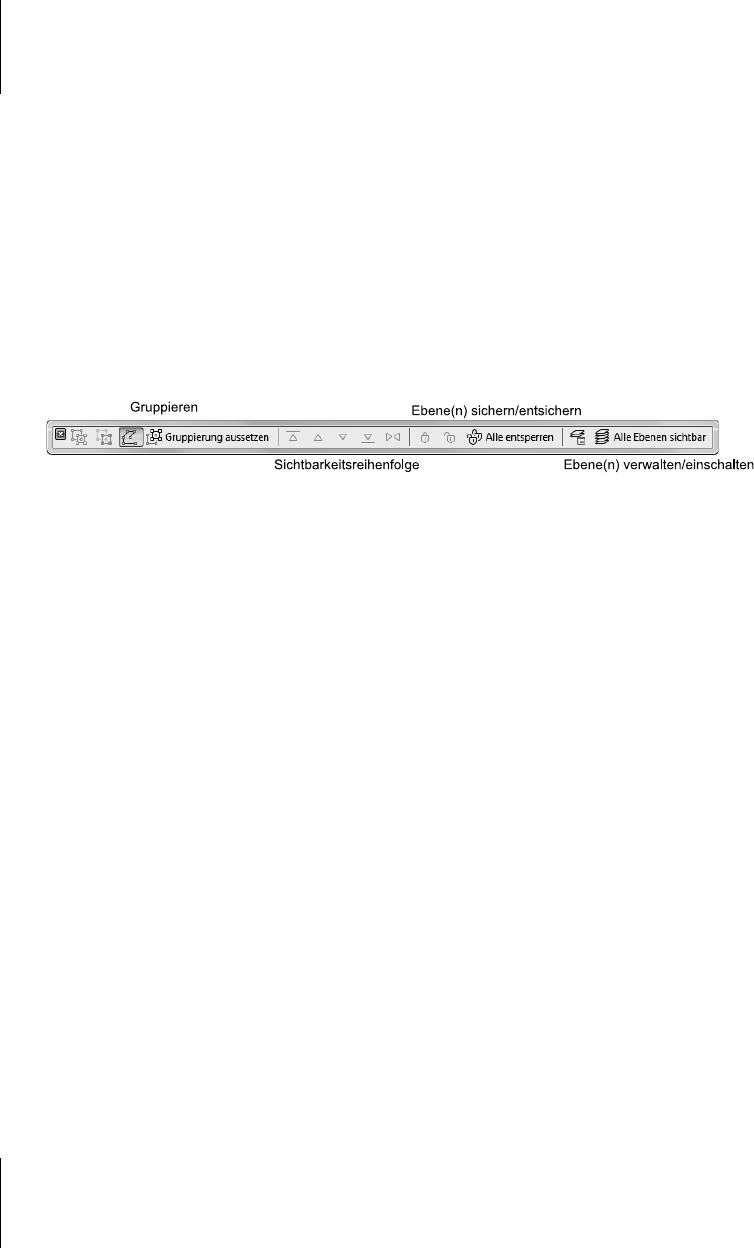
Anhang C
Die Benutzeroberfläche im Detail
488
Elemente anordnen
Diese Werkzeuge bilden vier Funktionsgruppen:
쐽 Sie können Objekte gruppieren, d.h. zusammenfassen, und die Gruppierun-
gen verwalten.
쐽 Sie können die Sichtbarkeitsreihenfolge von Objekten wie Schraffuren und
Text u.Ä. beeinflussen.
쐽 Sie können die Ebene, auf der ein gewähltes Objekt liegt, gegen Änderungen
sichern oder wieder entsichern.
쐽 Sie können die Sichtbarkeit von Ebenen bzw. Ebenen-Gruppen ein- und aus-
schalten.
Abb. C.15: Symbolleiste ELEMENTE ANORDNEN
Mehr über die einzelnen Werkzeuge erfahren Sie in Abschnitt 6.9.9, Symbolleiste
»Elemente anordnen«.
Elemente bearbeiten
Hiermit werden oft benötigte Bearbeitungsfunktionen angeboten, um Elemente
zu trimmen (abzuschneiden), Längen- oder Größenänderungen vorzunehmen,
Abrundungen vorzunehmen, Ecken-Verbindungen zu erstellen oder Anpassun-
gen zwischen Elementen (z.B. Wände an Dächer anpassen) zu erstellen. Die
detaillierte Erläuterung der einzelnen Funktionen finden Sie in Abschnitt 6.4, Ele-
mente bearbeiten.
Hier befinden sich auch zahlreiche Funktionen zur Bearbeitung der neuen
Morph-Elemente, die allgemeine Volumenkörper darstellen mit vielen Modifikati-
onsmöglichkeiten. Speziell können alle Objekte in M
ORPHS umgewandelt werden.
Morphs lassen sich miteinander mit so genannten Boole’schen Operationen wie
V
EREINEN, ABZIEHEN oder VERSCHNEIDEN kombinieren. Ein weiterer Vorteil von
Morphs besteht darin, dass sie geglättet werden können, um organische Formen
zu repräsentieren.
Get ArchiCAD 20 - Praxiseinsteig now with the O’Reilly learning platform.
O’Reilly members experience books, live events, courses curated by job role, and more from O’Reilly and nearly 200 top publishers.

